如何在苹果手机里安装软件 如何在iPhone上下载和安装软件
日期: 来源:泰尔达游戏网
在如今的移动互联网时代,iPhone作为一款备受欢迎的智能手机,其应用程序的下载和安装已经成为人们日常生活中不可或缺的一部分,如何在iPhone上下载和安装软件呢?简单来说用户只需打开App Store应用商店,搜索所需的软件名称,点击下载按钮即可。用户还可以通过iTunes在电脑上下载软件,然后通过数据线将软件传输至iPhone中安装。iPhone的软件安装十分方便快捷,让用户可以随时随地享受到各种应用程序带来的便利和乐趣。
如何在iPhone上下载和安装软件
步骤如下:
1.打开苹果手机,进入主页面。找到APP STORE图标,点击进入,然后点击右下角的搜索,进入搜索页面。
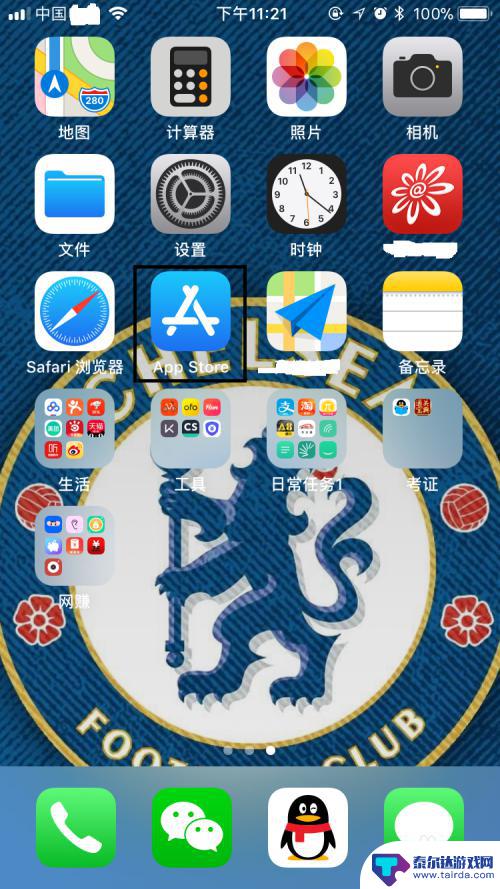
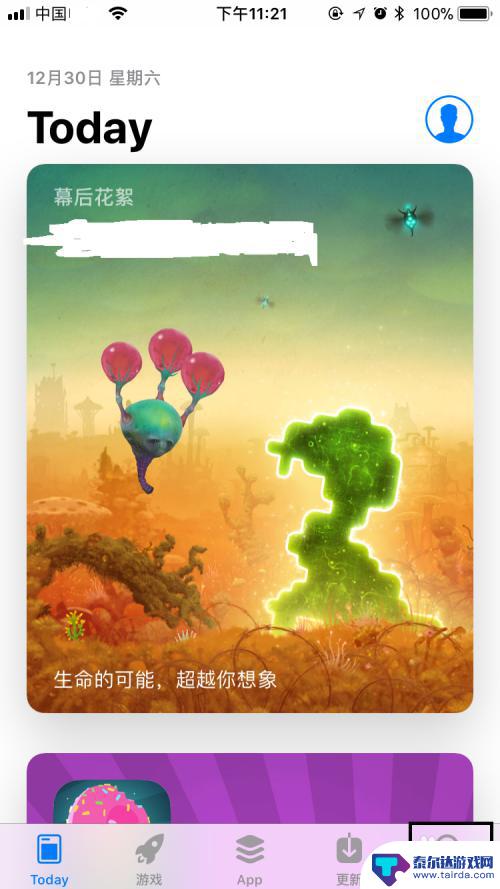
2.在上方的搜索栏里输入自己想要安装的软件名称,点击搜索,然后点击获取。
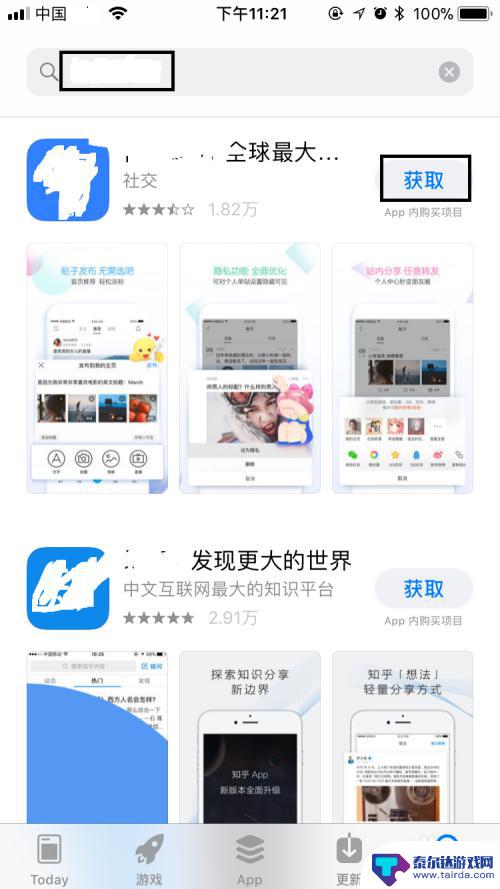
3.如果没有登录APPLE ID,则在弹出的对话框里。使用现有的APPLE ID登录,然后在弹出的对话框里面输入账号和密码,点击好。
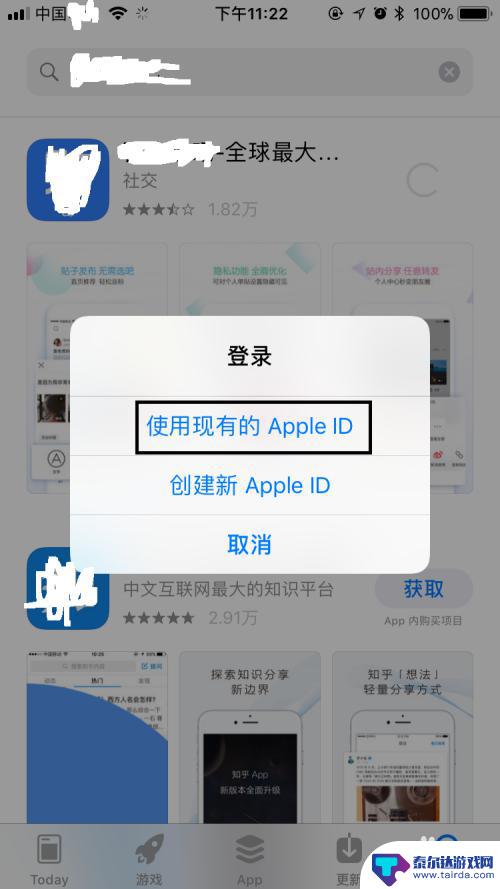
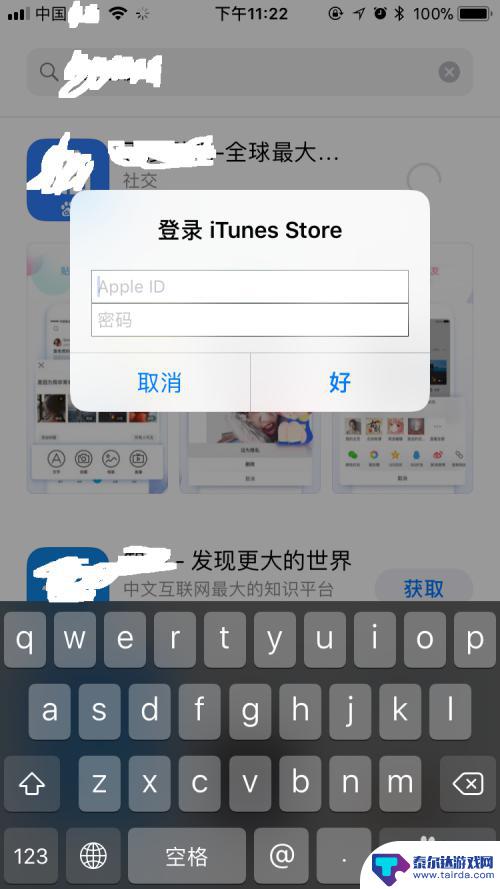
4.点击好后,弹出的对话框需要验证APPLE ID,点击设置,进入设置页面,点击登录,再次输入账号和密码,稍等一会儿,软件就自动下载安装完成了,是不是很简单呢?
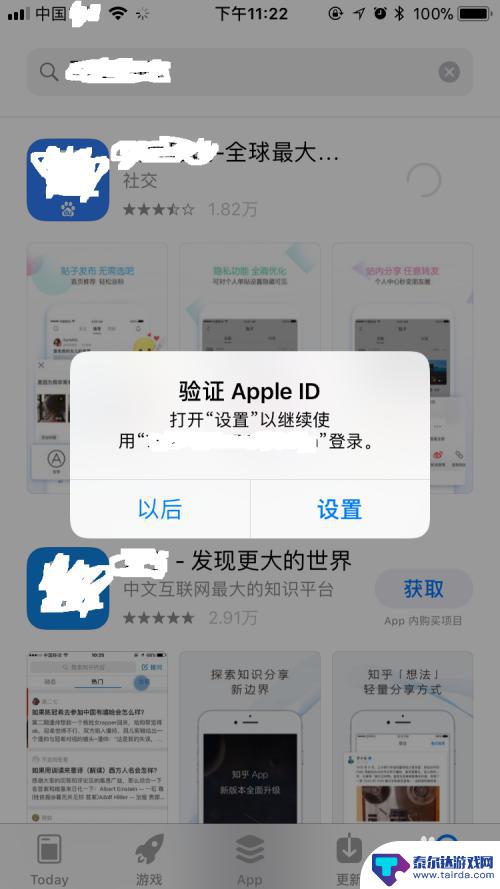
5.回到主页面,可以看到想要安装的软件已经自动安装完成了。
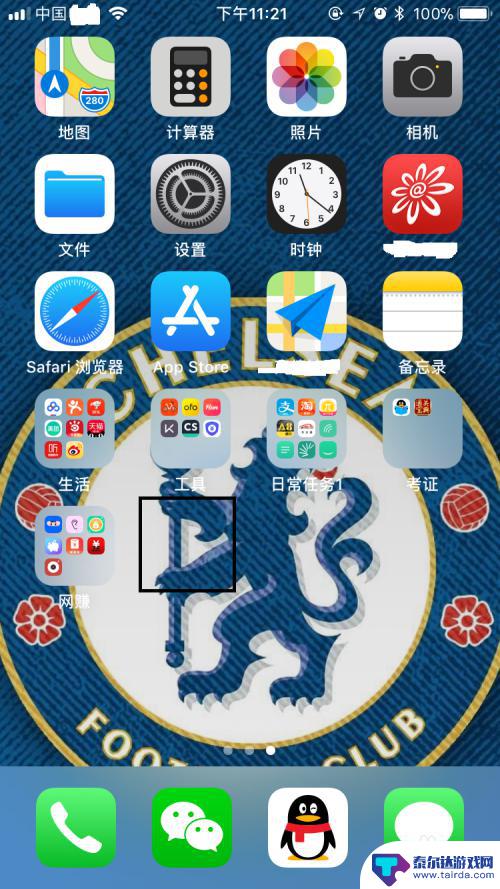
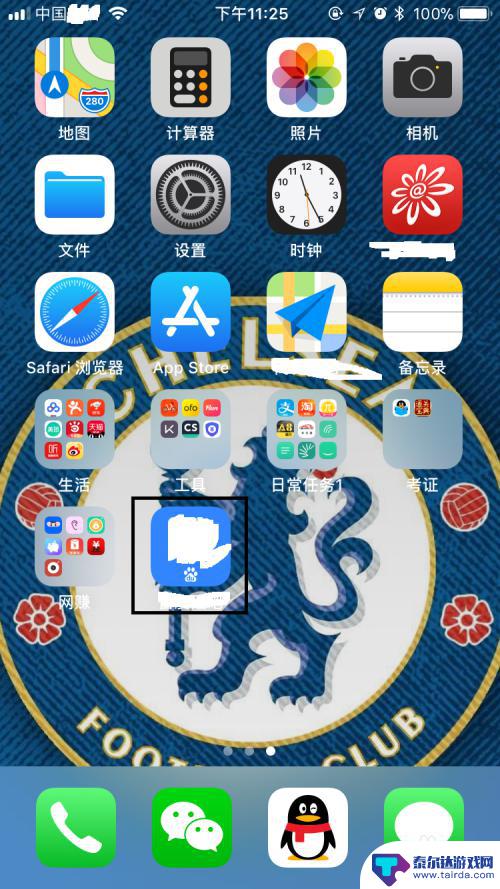
6.最后,如果大家觉得小编打字辛苦,而您又有一些收获的话,希望大家能在下面投个票,点个赞,谢谢大家。

以上就是在苹果手机里安装软件的全部内容,如果遇到这种情况,可以根据以上操作进行解决,非常简单快速。















